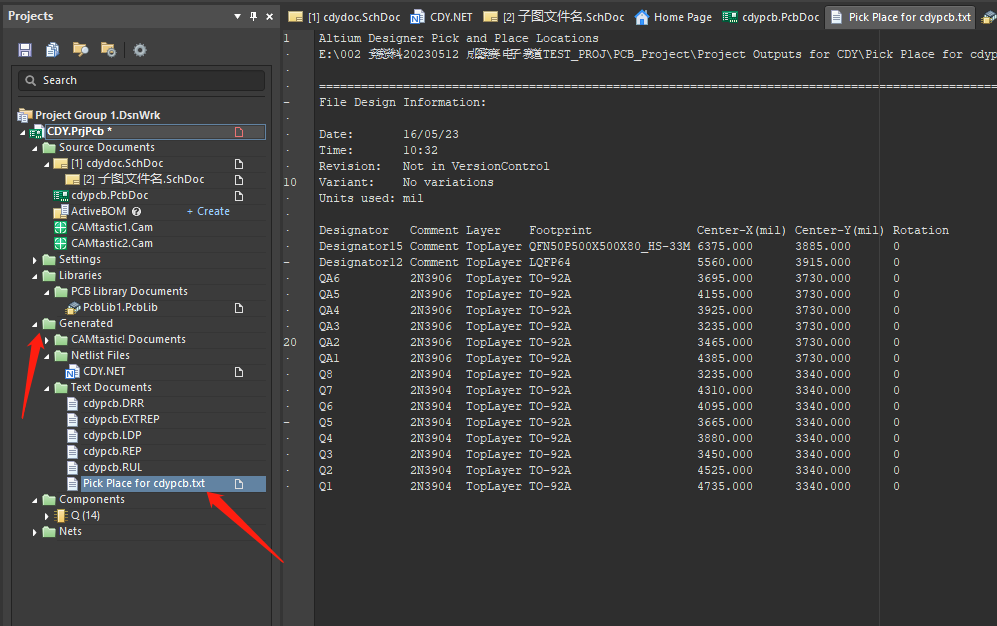宝安响应式网站建设/电脑系统优化软件排行榜
文章目录
- AD22
- 一、解决局域网中多台电脑冲突:禁用license的网络功能
- 二、添加库文件
- 三、库的使用
- 四、库绘制
- 1、原理图库绘制
- 2、PCB封装库绘制
- 五、动态标题栏
- 六、原理图模板的使用
- 七、层次电路图设计
- 1、在母图上放置页面符
- 2、给sheet symbol添加Entry,名字与子图原理图中的网络名一致,并设置端口属性
- 3、生成子图
- 4、保存生成的子图,在子图中绘制对应的原理图
- 七、叠层设置
- 1、进入菜单
- 2、选择芯材
- 3、添加plan层
- 4、按题目要求修改叠层名称
- 5、保存,退出
- 八、电源层分割
- 1、选中电源层
- 2、使用画line分割,快捷键P+L
- 3、设置线宽,并画线分割不同电源(地)区域,一般要比走线要宽一点
- 4、双击某一闭合区域,设置铜皮网络
- 九、全局网络设置
- 十、QFN封装扇出
- 1、布线规则设置
- 2、扇出规则设置
- 3、属性设置
- 4、布局布线规则设置
- 5、选择器件,进行扇出
- 6、扇出对话框选择
- 7、扇出效果
- 十一、网表的导出方法
- 1、生成网表
- 2、保存网表文件
- 十二、生产文件的输出
- 1、装配图输出
- 1) 文件---pdf输出
- 2) 选择当前文件
- 3)不生成材料表
- 4)右键---创建装配图
- 5)双击TOP层,设置TOP后同样的步骤设置bottom层
- 6)删除除丝印层外的其他层,并增加板框层和顶层阻焊层(根据自己设置的层叠,板框层一般放在keepout层或者机械1层)
- 7)同样的方法处理bottom层
- 8)勾选过孔和底面镜像
- 9)设置颜色,默认的灰度即可
- 10)输出。根据题目要求修改名字放置在要求的文件夹下即可。
- 2、BOM表输出
- 1)选择输出bom
- 2)保留需要的列
- 3)删除不需要的列
- 4)选择输出,并按要求保存
- 3、Gerber(光绘文件)文件输出
- 1)进入gerber输出界面:File->Fabrication Outputs->Gerber Files
- 2)General设置
- 3)输出层设置,设置为used on,注意不要镜像层。
- 4)红框里面仅保留板框层,如果放在机械1层则只勾选机械1,如果放在keepout层则只勾选keepout层
- 5)Drill Drawing(钻孔图层)设置
- 6)光圈:默认设置即可
- 7)advanced默认即可,如果生成的gerber文件不全,则将XY size每个增加一个0
- 8)点击OK,生成gerber文件,并保存
- 9)在工程树里面可以找到生成的每个图层的gerber文件,在windows下将对应的文件拷贝到题目要求的位置即可
- 4、钻孔文件输出
- 1)在PCB文件中进入菜单:File->Fabrication Outputs->NC Drill Files
- 2)设置单位和格式
- 3)默认,点击确定生成钻孔文件
- 4)按要求保存文件
- 3、输出坐标文件
- 1)File->assembly Outputs->Generates pick and place files
- 2)去掉Description(没用),选择英制,选择文本格式(如果题目要求csv就生成csv),点击OK生成
- 3)在工程里面找到生成的txt文档
AD22
一、解决局域网中多台电脑冲突:禁用license的网络功能
进入设置,关闭license server的网络功能,防止局域网中多台电脑license冲突
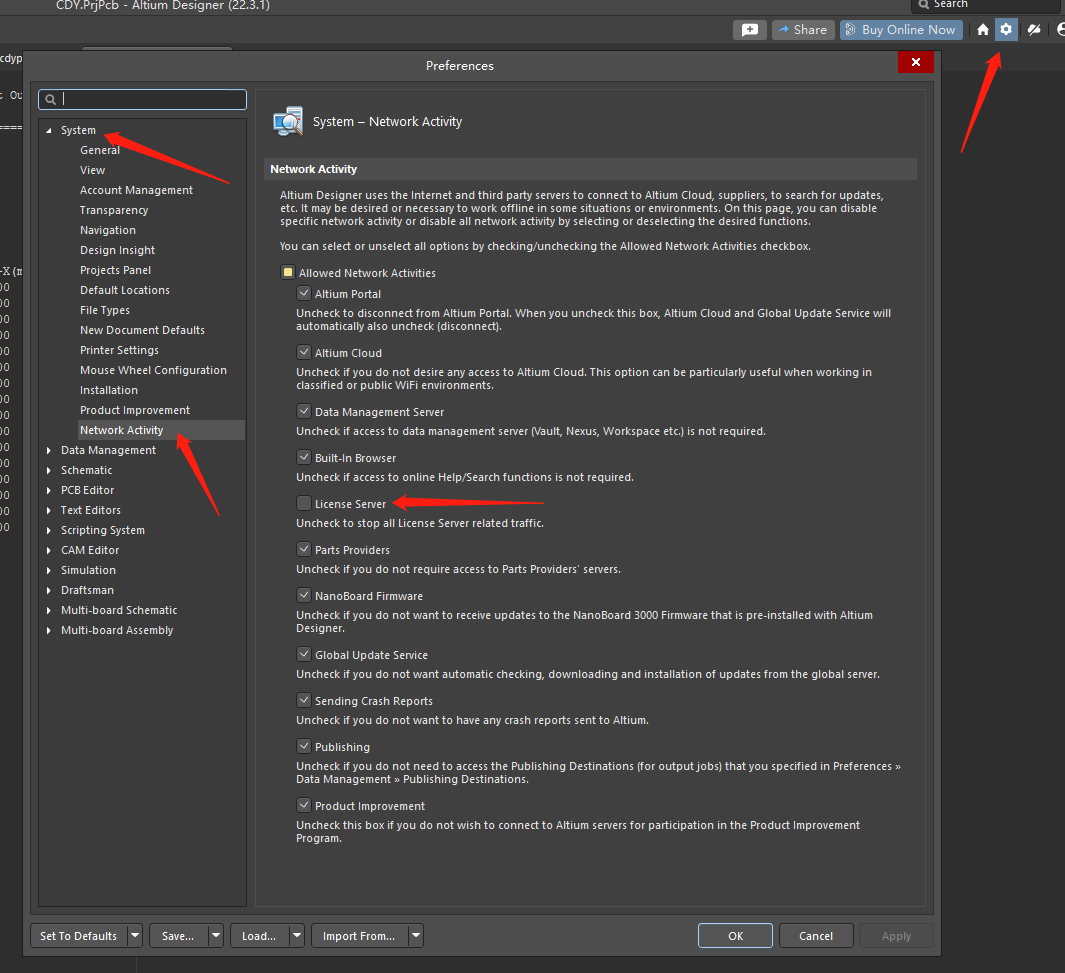
二、添加库文件
1、添加全局库:选择第一项
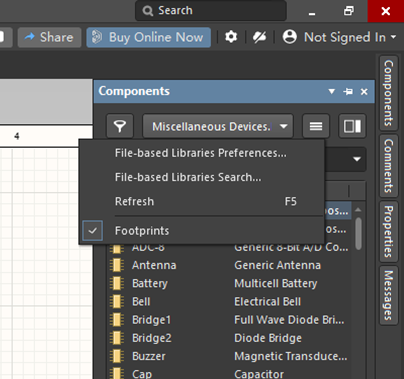
2、添加工程专用库:直接在工程中选择添加已有文件到工程
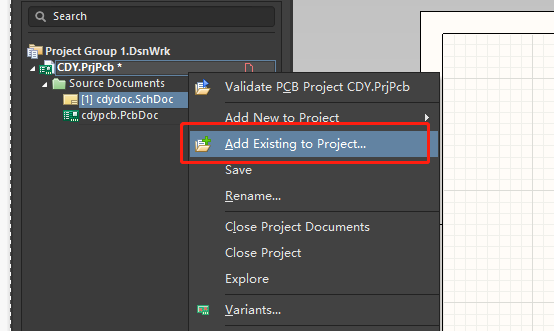
三、库的使用
切换当前库
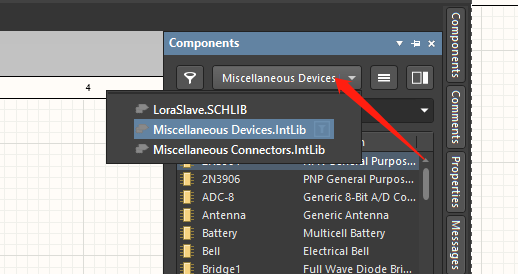
四、库绘制
1、原理图库绘制
直接根据题目给出的样式、大小、线型绘制即可,注意单位切换。
2、PCB封装库绘制
若给的是器件的规格,则需要设计焊盘大小,对于直插器件,要保证能够插进去,焊盘具有一定的环宽。
若给出的焊盘设计要求的尺寸,按照尺寸绘制即可。若对焊盘有引脚顺序要求,则注意焊盘的顺序命名
五、动态标题栏
1、放置文本
2、选择文本,打开文本属性properties
3、在文本中,通过下拉框选择需要的变量名
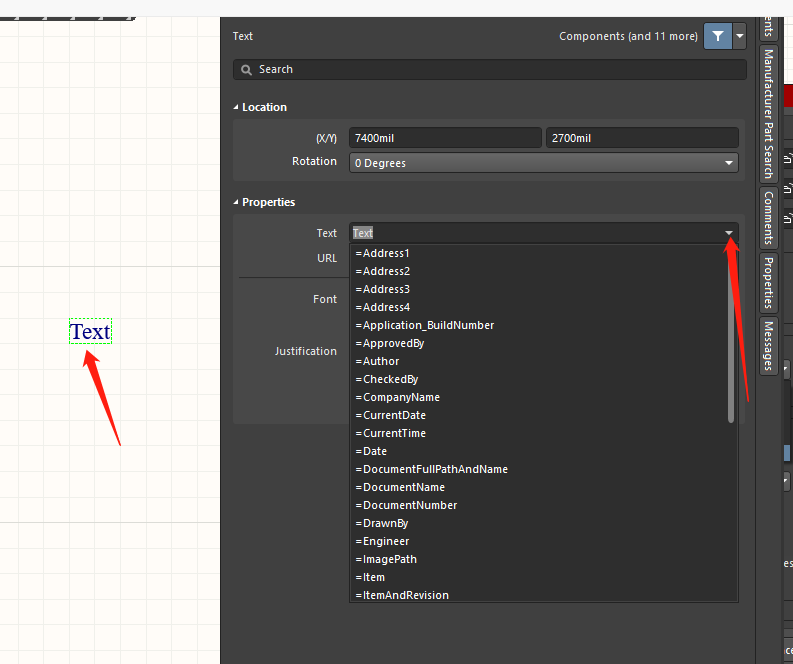
4、若有新的变量名,则需在页面的properties中,先添加变量名,再返回第三步操作
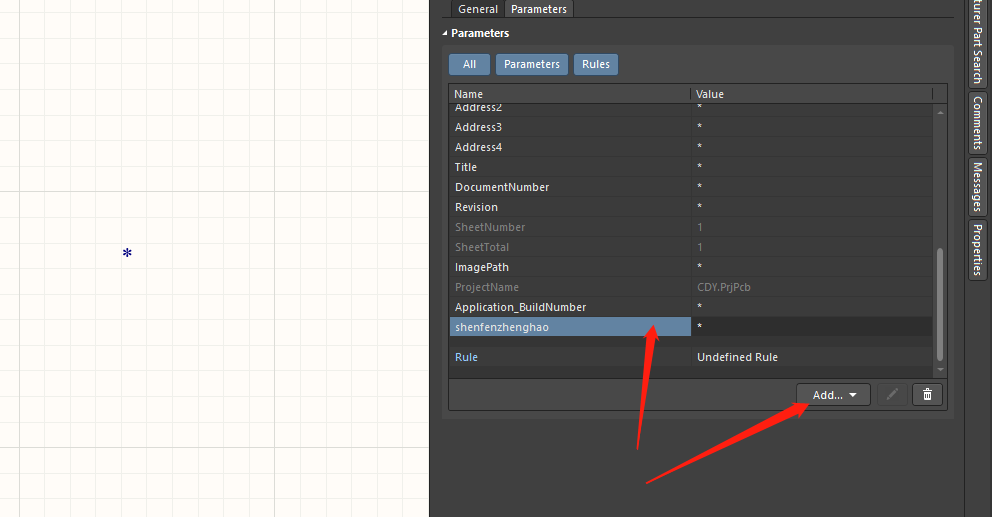
实现效果:
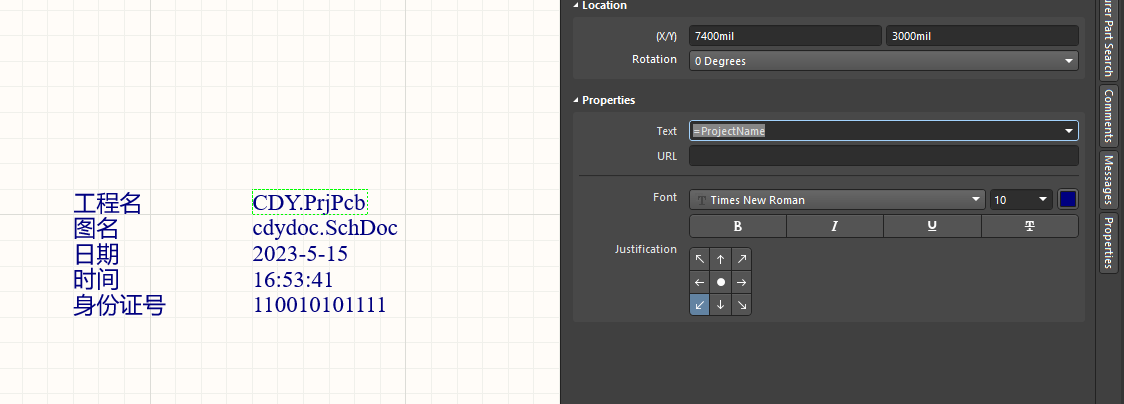
六、原理图模板的使用
1、将设计号的模板,放在模板对应的路径下(注意复制的方式,答题目录里面要按照求进行保留)
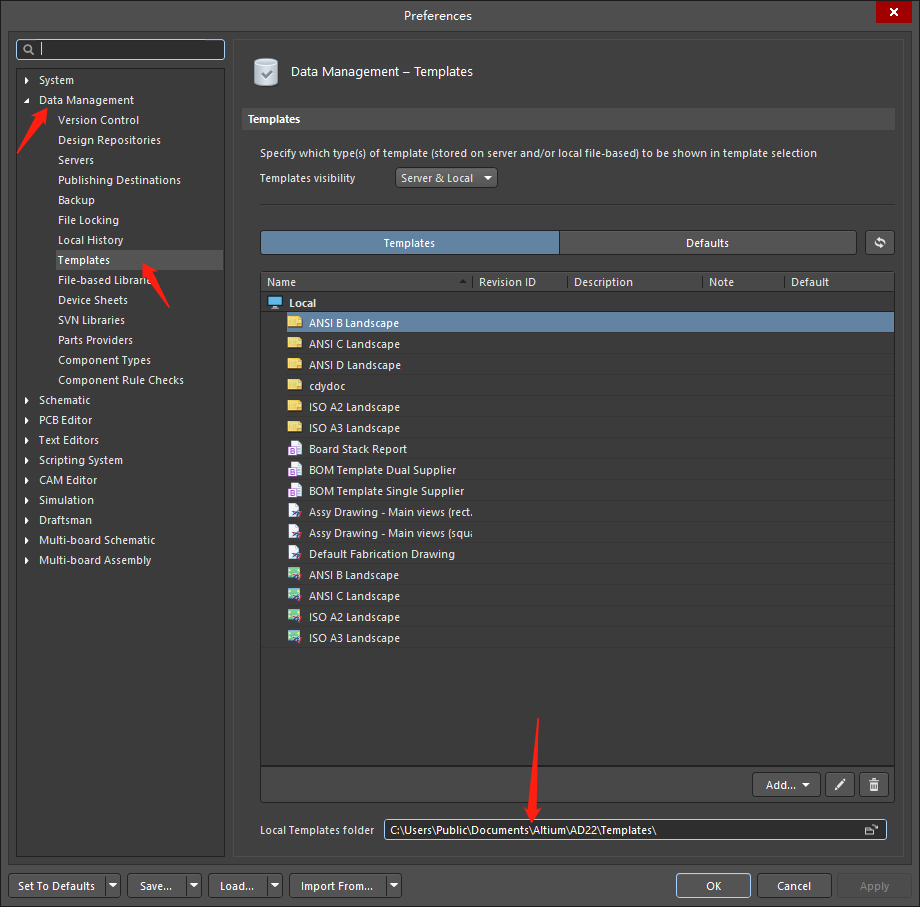
2、设置模板,根据需要调整模式
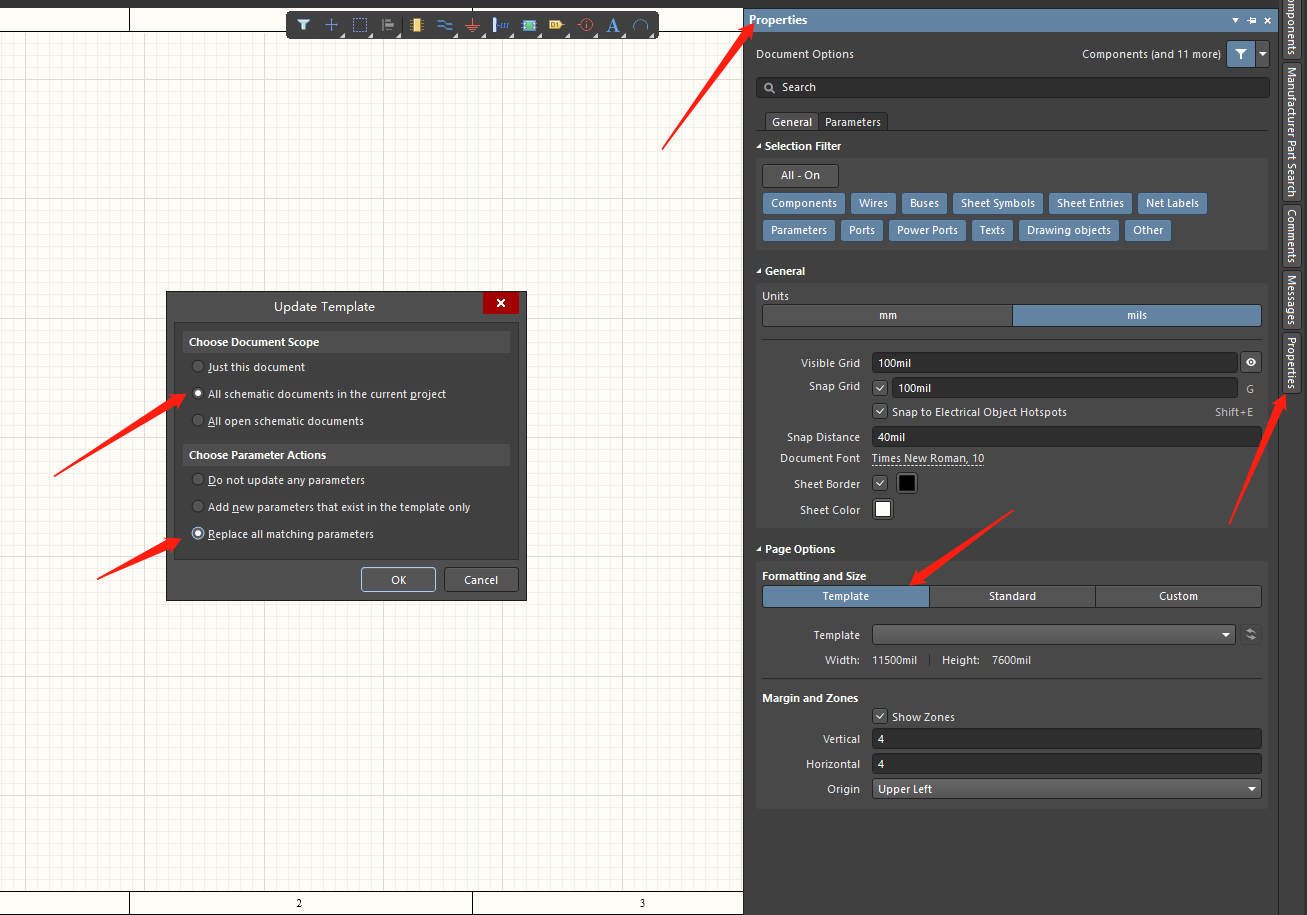
七、层次电路图设计
https://blog.csdn.net/qq_38351824/article/details/100970715
1、在母图上放置页面符

2、给sheet symbol添加Entry,名字与子图原理图中的网络名一致,并设置端口属性
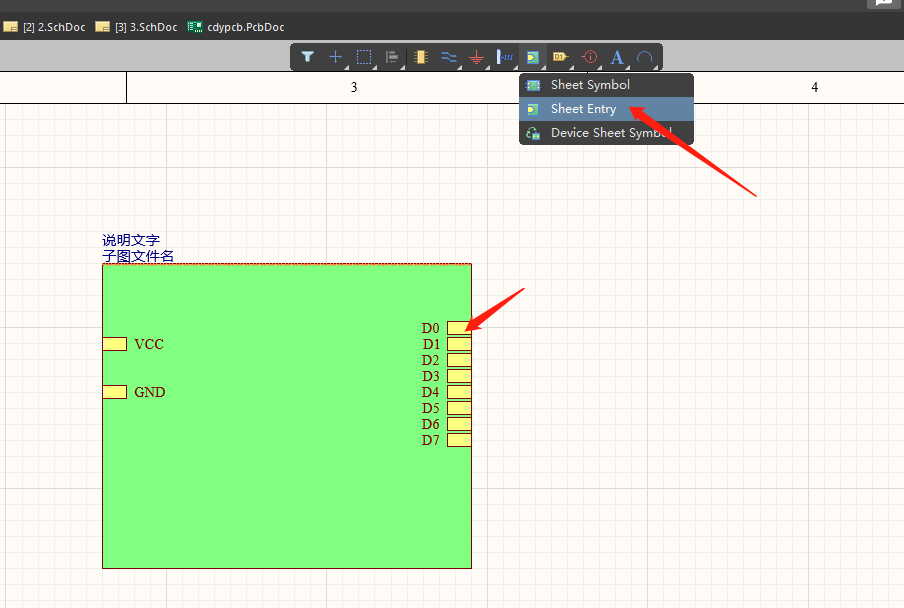
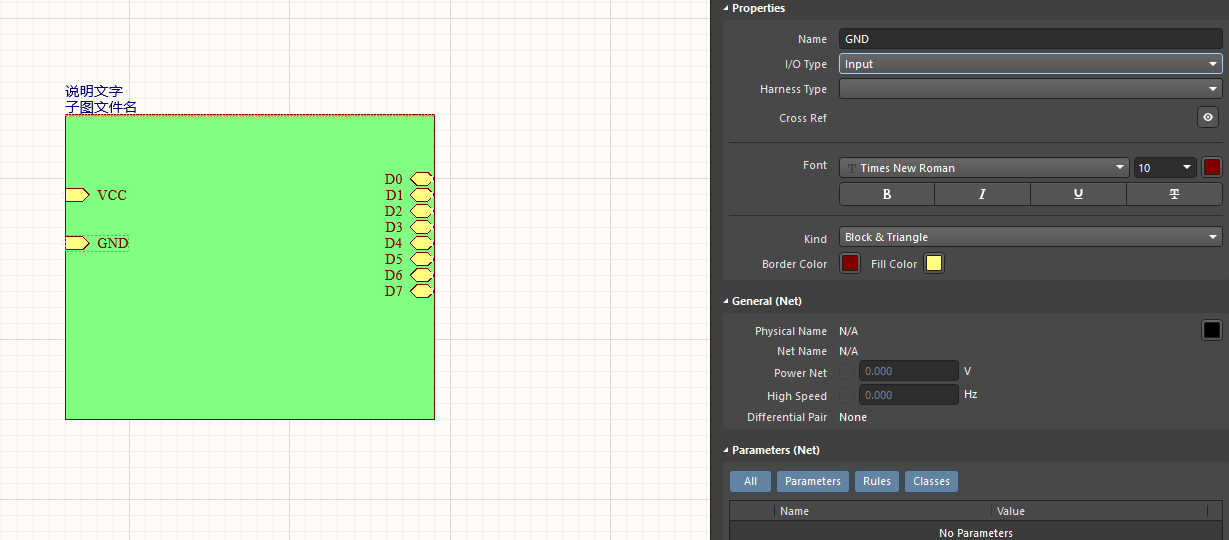
3、生成子图
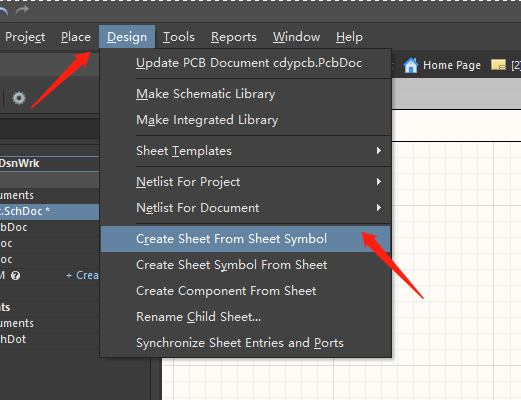
4、保存生成的子图,在子图中绘制对应的原理图
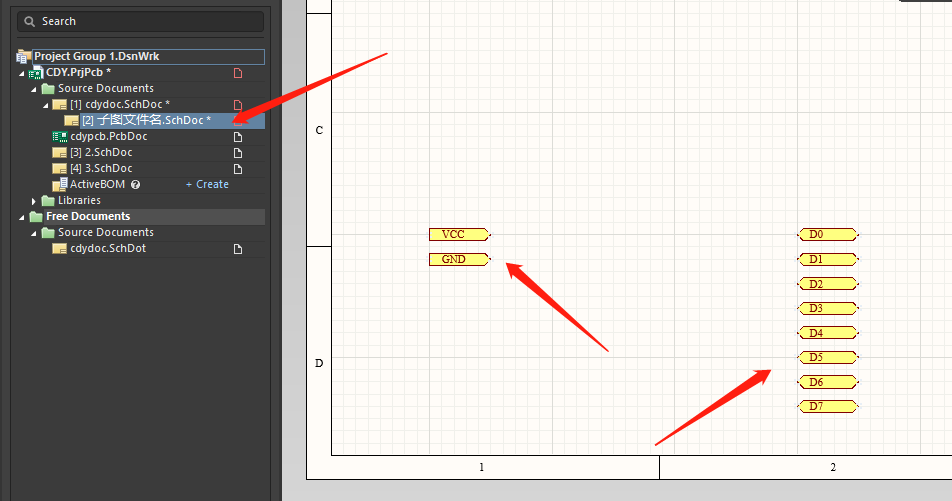
七、叠层设置
1、进入菜单

2、选择芯材
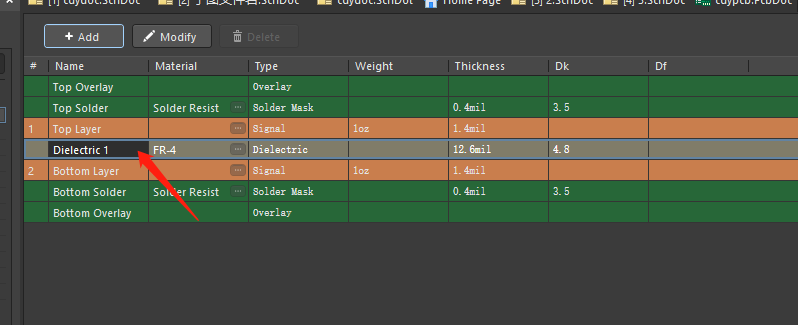
3、添加plan层
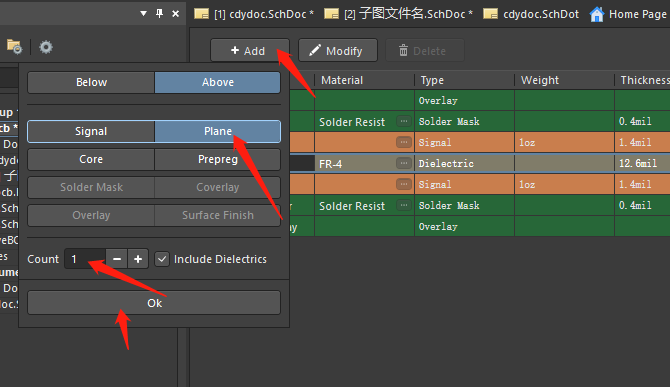
4、按题目要求修改叠层名称
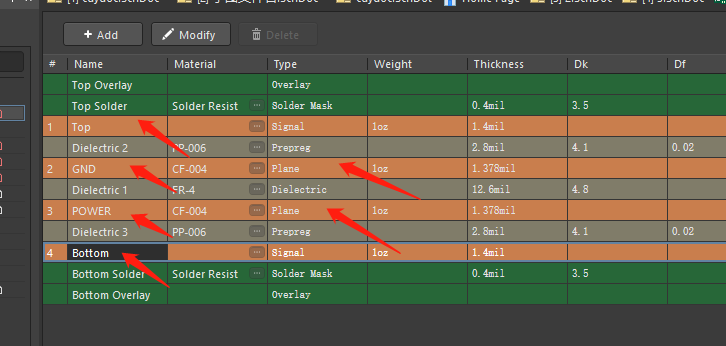
5、保存,退出
八、电源层分割
1、选中电源层
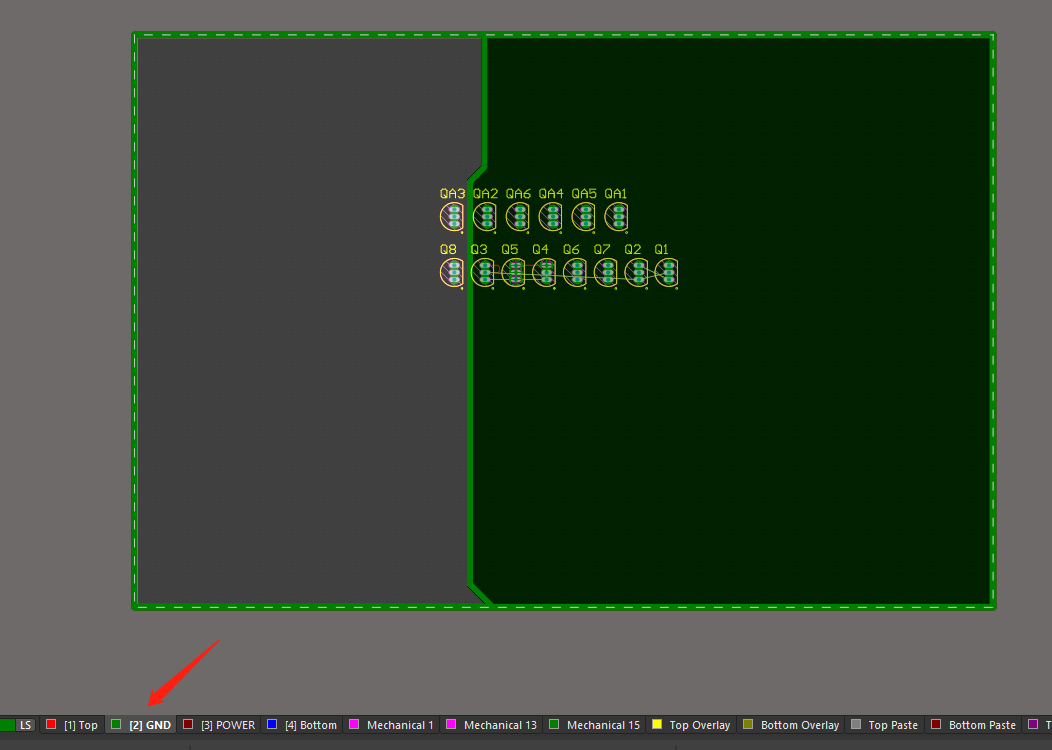
2、使用画line分割,快捷键P+L
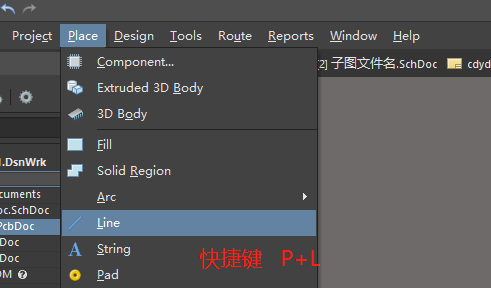
3、设置线宽,并画线分割不同电源(地)区域,一般要比走线要宽一点
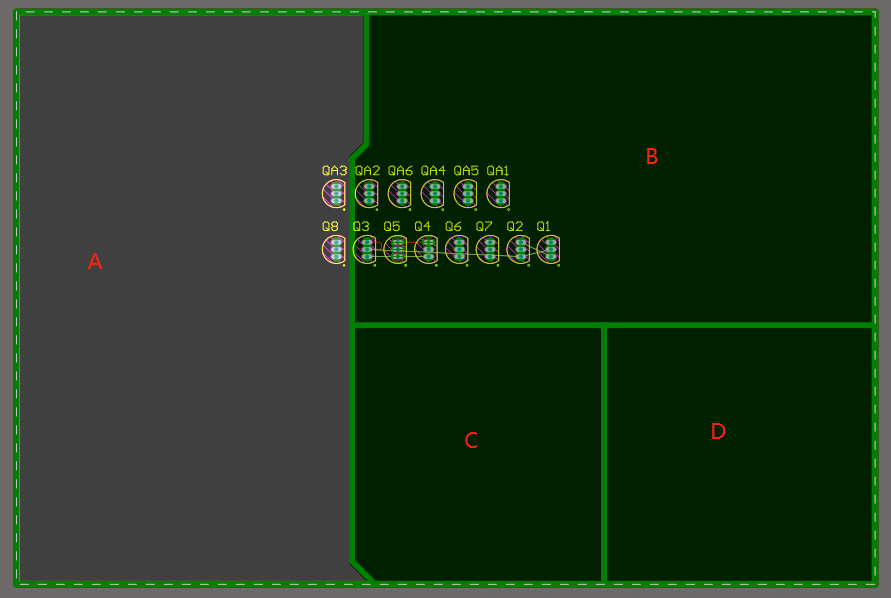
4、双击某一闭合区域,设置铜皮网络
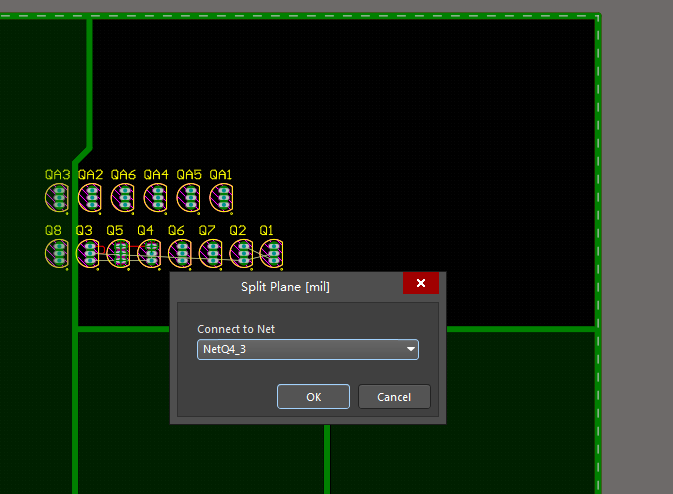
九、全局网络设置
在工程中,除非有特殊要求,一般将网络设置成全局网络,即整个工程中同名的网络全部连接在一起
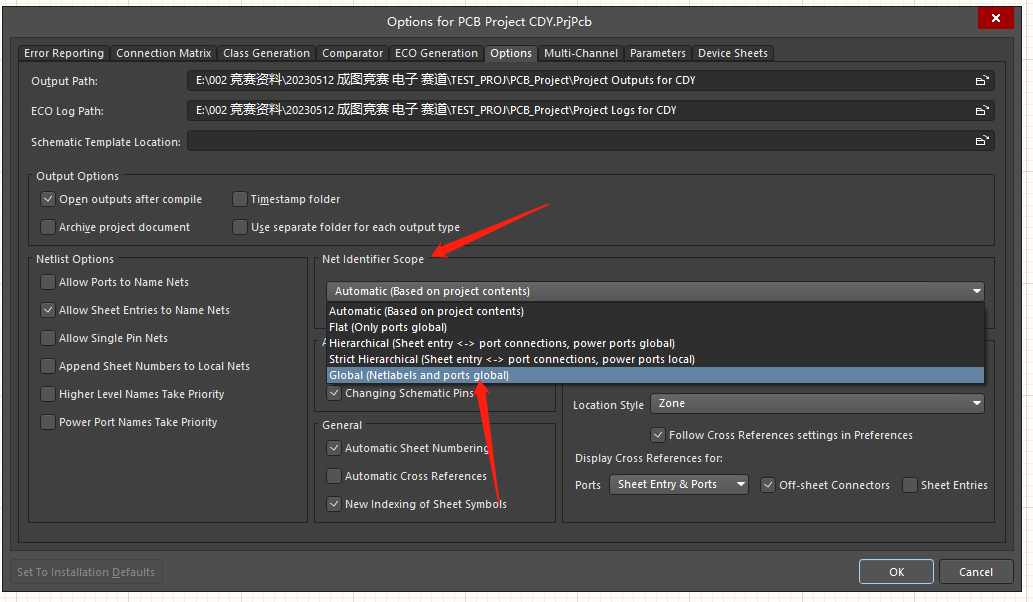
十、QFN封装扇出
1、布线规则设置
在进行自动扇出前,需要满足一下要求
(1) 选择合适的线宽及过孔大小,即设置好线宽、间距、过孔大小等规则。
(2) BGA内部没有任何元素对象,如布线或者过孔等。
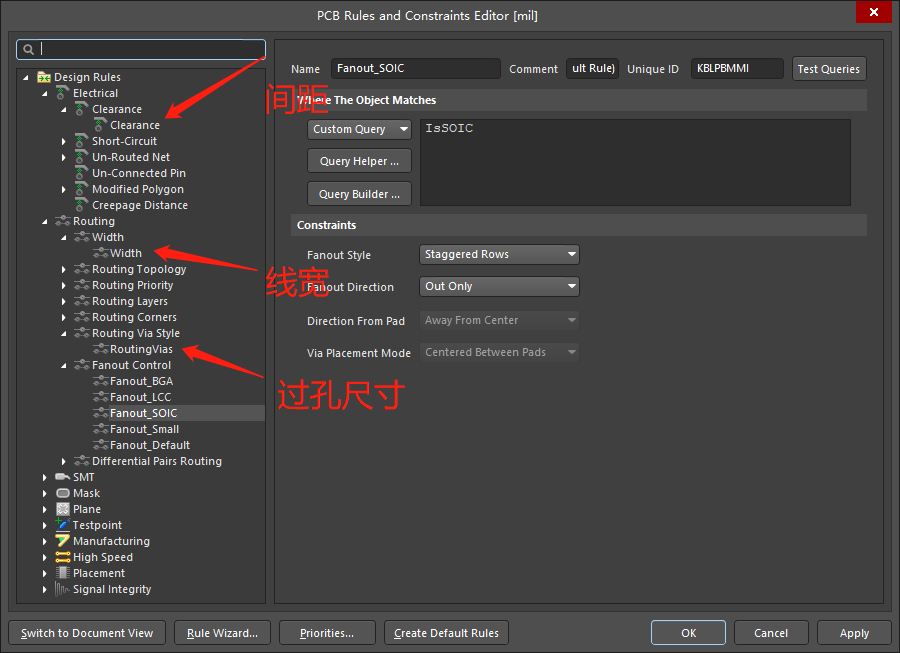
2、扇出规则设置
fanout_BGA(球栅阵列封装扇出布线)
fanout_LCC(无引脚芯片封装扇出布线)
fanout_SOIC(小外形封装)
fanout_small(元器件引脚少于五个的小型封装)
fanout_default(系统默认扇出布线)
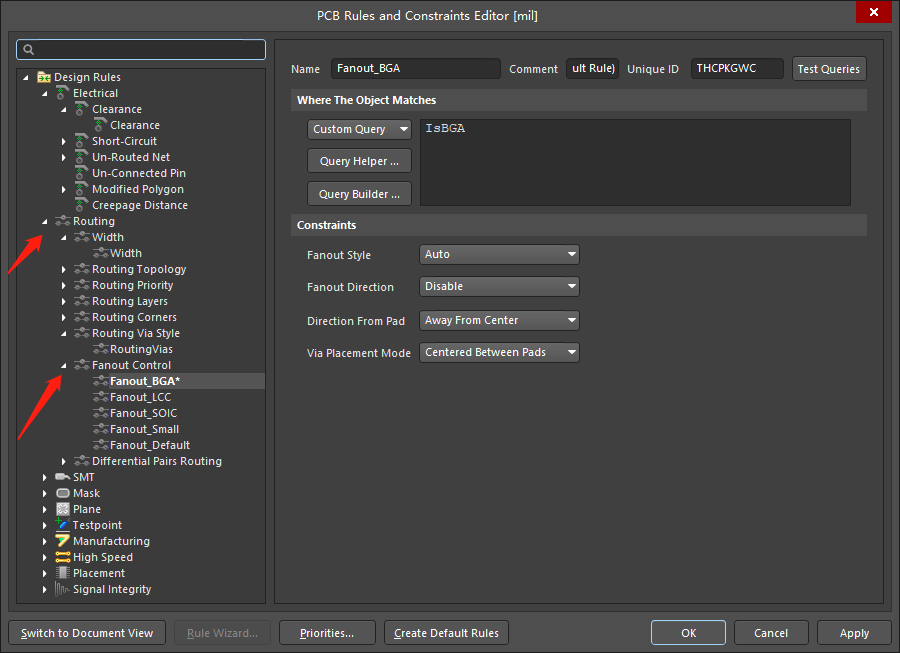
3、属性设置
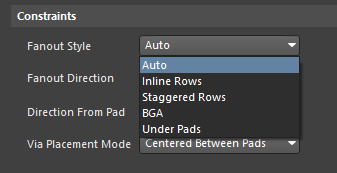
Fanout style:扇出类型,用于选择扇出过孔与SMT元器件的放置关系。有auto(扇出过孔自动放置在最佳位置),inline rows(扇出过孔放置成两个直线的行),staggered rows(扇出过孔放置成两个交叉的行),BGA(扇出重现BGA),under pads(扇出过孔直接放置在SMT元器件的焊盘下)这5中选择。
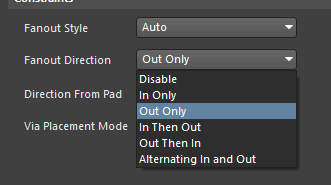
Fanout direction:扇出方向,用于确定扇出的方向。有disable(不扇出),in only(向内扇出),out only(想歪扇出),in then out(先向内扇出,空间不足时再向外扇出),out then in(先向外扇出,空间不足时再向内扇出),alternating in and out(扇出时先内后外交替进行)这6种选择。
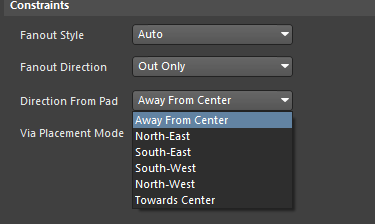
Direction from pad:焊盘扇出方向选择项。有away from center(以45°向四周扇出),north-east(以向北向45°扇出),south-east(以东南向45°扇出),north-west(以西南向45°扇出),north-west(以西北向45°扇出),toward center(向中心扇出)这6种选择。
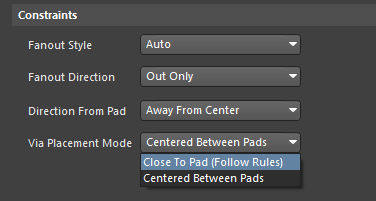
Via placement mode:扇出过孔放置模式。有close to pad(follow rules)—接近焊盘和centered between pads—两焊盘之间这2个选择。—在自动布线时需要设置
4、布局布线规则设置
要保证能够正常将线引出,这个规则应该是布线前就按照题目要求设置好的。
5、选择器件,进行扇出
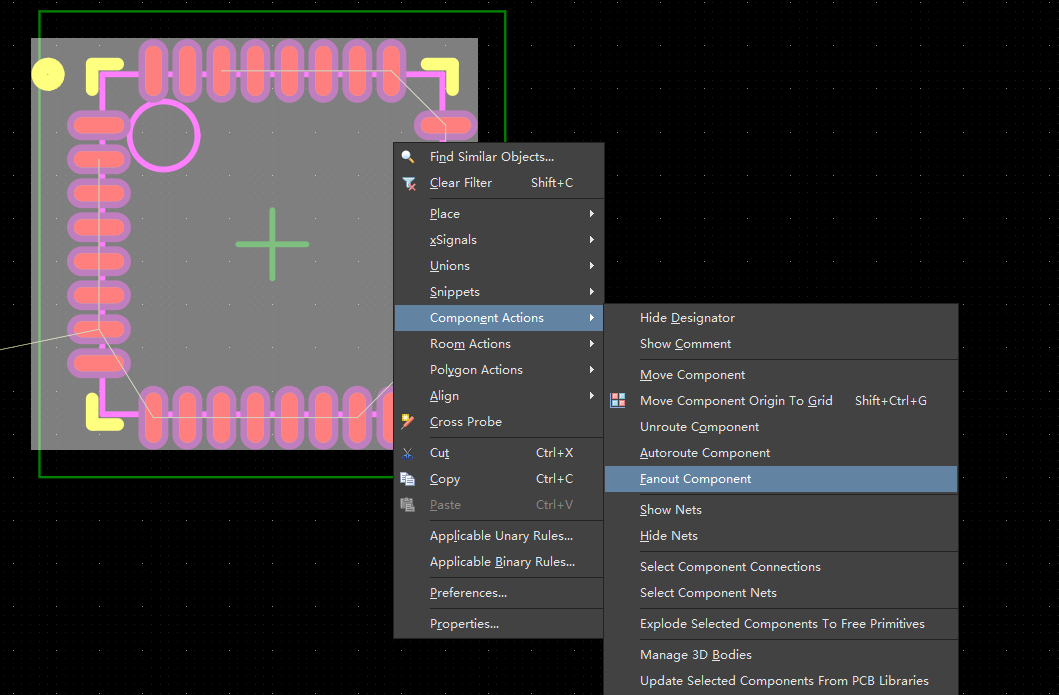
6、扇出对话框选择
(1) 无网络焊盘扇出:勾选此选项,无网络的焊盘会删出;不勾选则不会扇出。
(2) 扇出外面2行焊盘:勾选时,最外面2行焊盘会扇出;不勾选,则不会扇出。
(3) 扇出完成后包含逃逸布线:勾选时,扇出并从焊盘引线出来。
(4) 有盲埋孔扇出。
QFN扇出时,可全部不勾选。
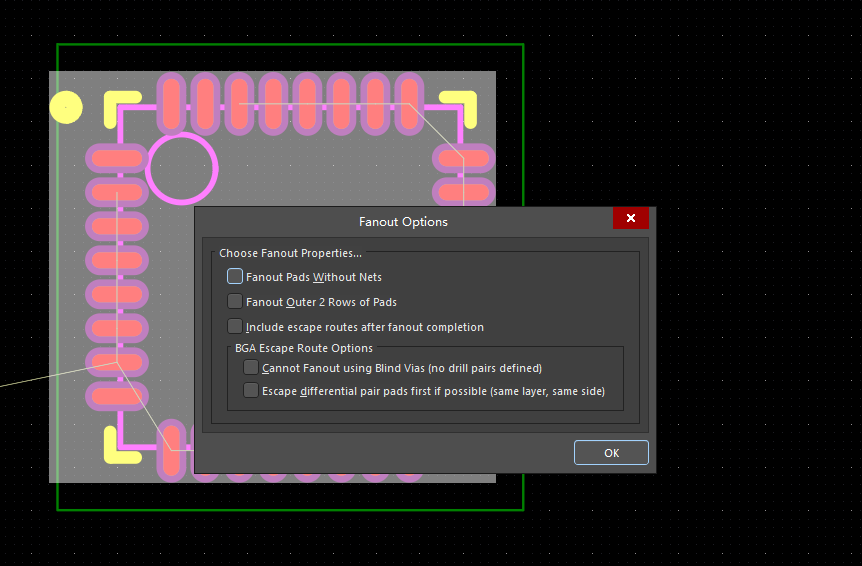
7、扇出效果
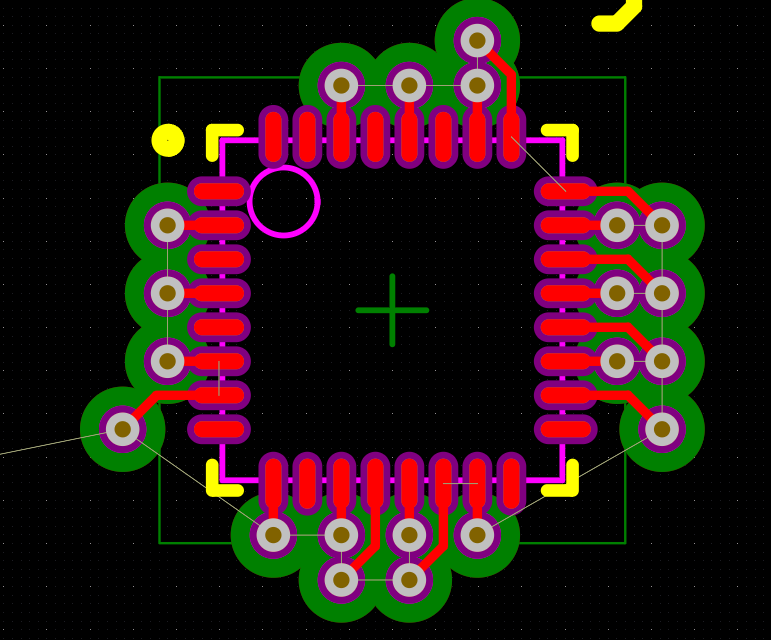
十一、网表的导出方法
1、生成网表
在Design中选择输出工程网表,然后选择题目要求的网表类型即可。如果有错误,根据错误提示处理完错误。
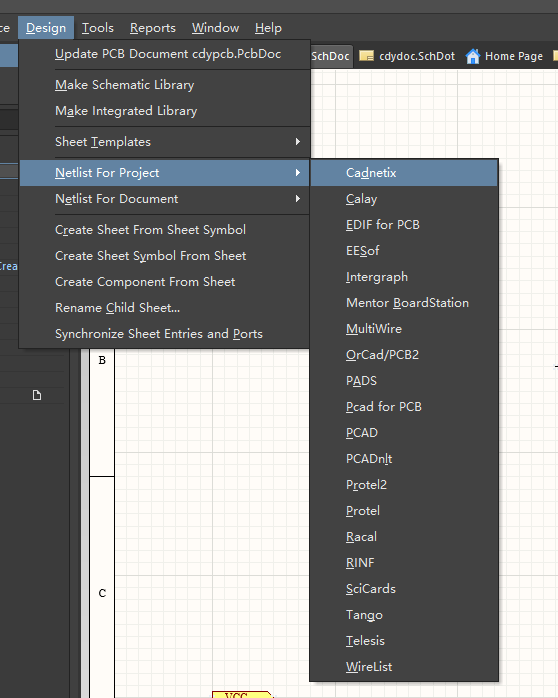
2、保存网表文件
生成的腕表文件在工程目录树里面。如果题目要求了保存的名称了位置,则另存一下即可。
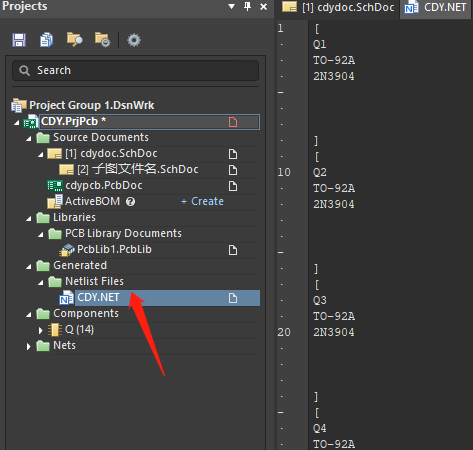
十二、生产文件的输出
1、装配图输出
1) 文件—pdf输出

2) 选择当前文件
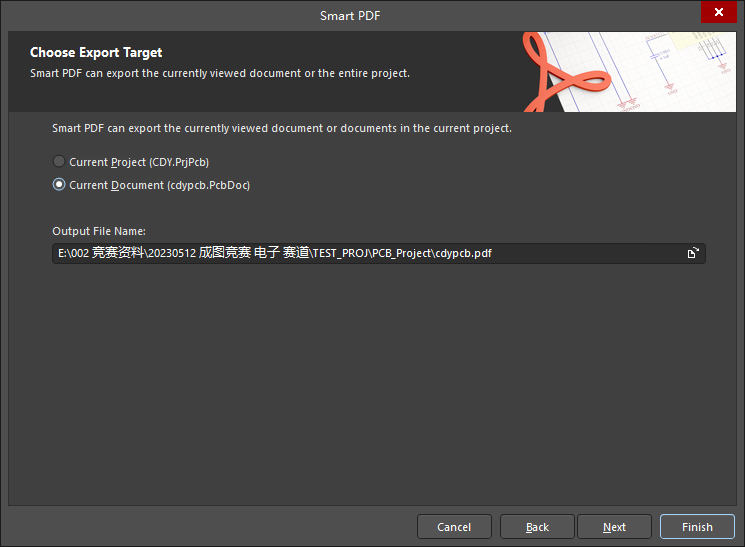
3)不生成材料表
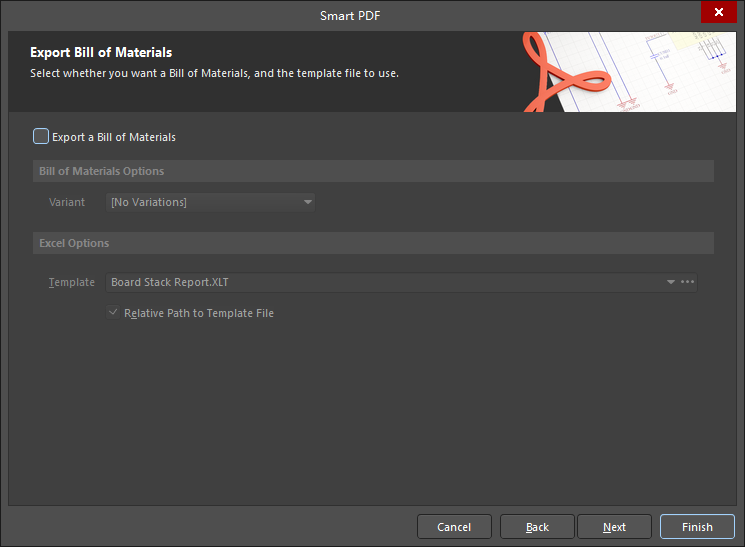
4)右键—创建装配图
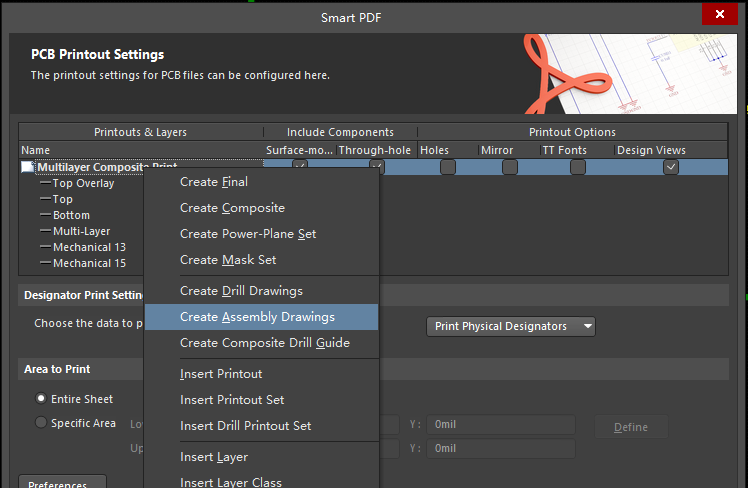
5)双击TOP层,设置TOP后同样的步骤设置bottom层
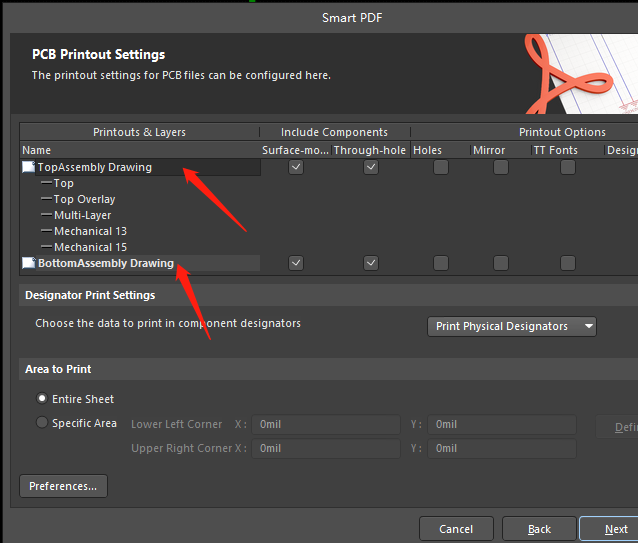
6)删除除丝印层外的其他层,并增加板框层和顶层阻焊层(根据自己设置的层叠,板框层一般放在keepout层或者机械1层)
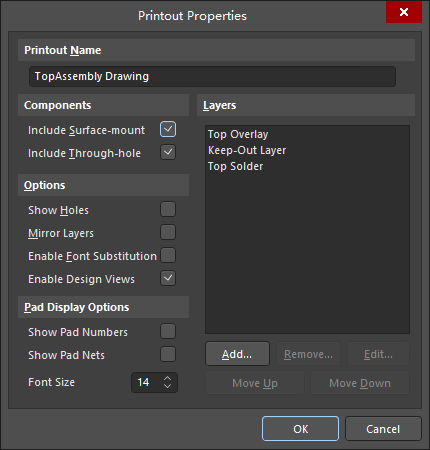
7)同样的方法处理bottom层
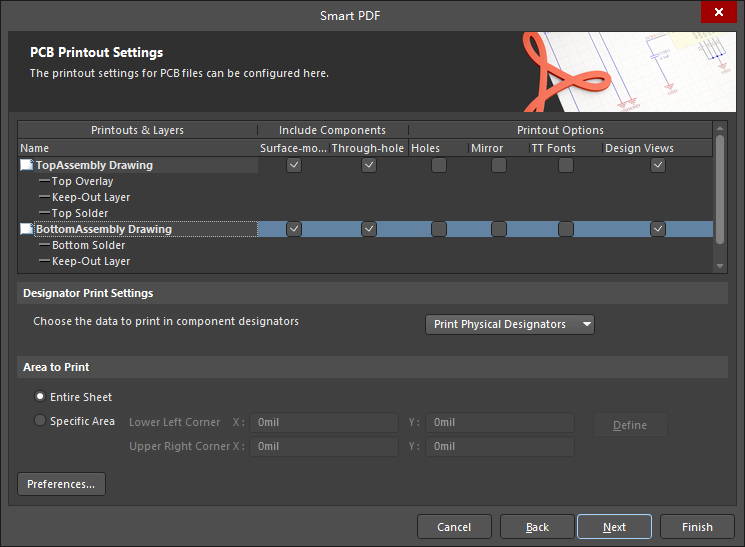
8)勾选过孔和底面镜像
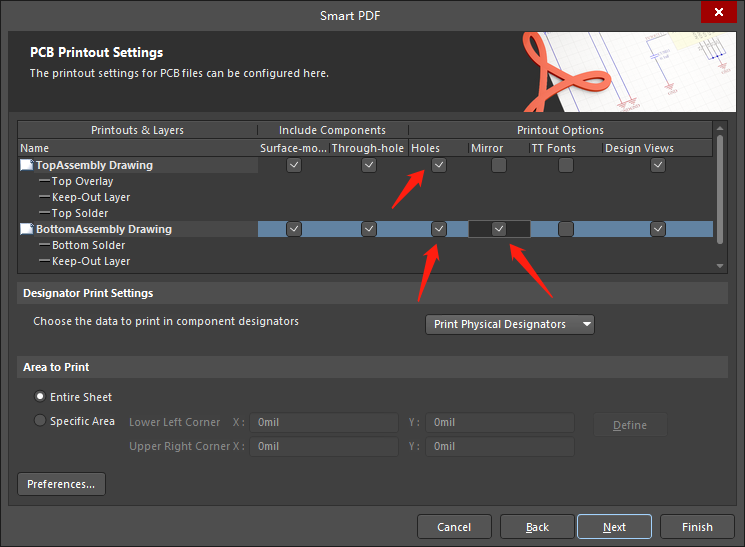
9)设置颜色,默认的灰度即可
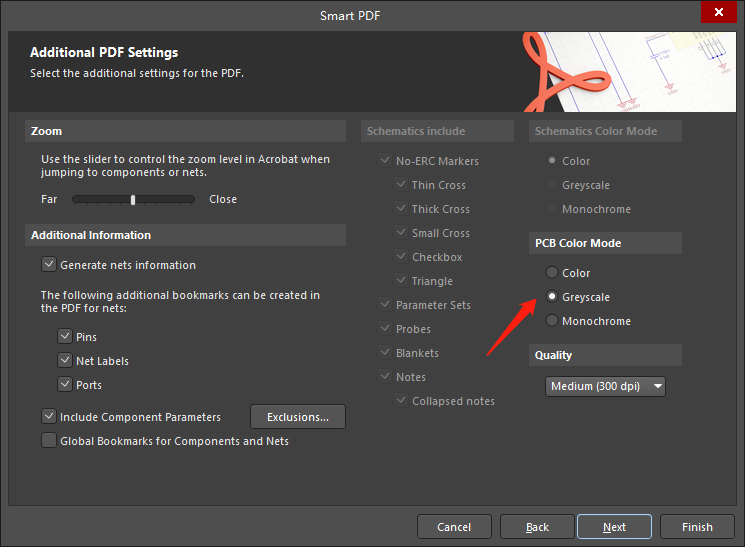
10)输出。根据题目要求修改名字放置在要求的文件夹下即可。
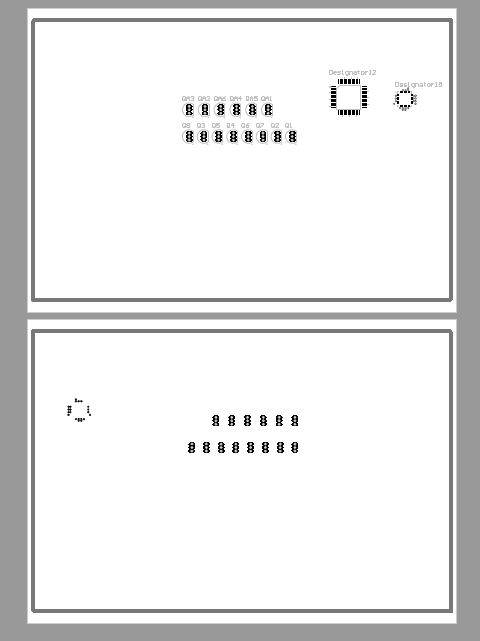
2、BOM表输出
1)选择输出bom
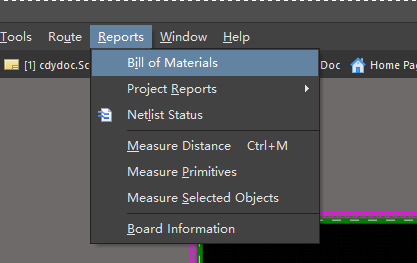
2)保留需要的列
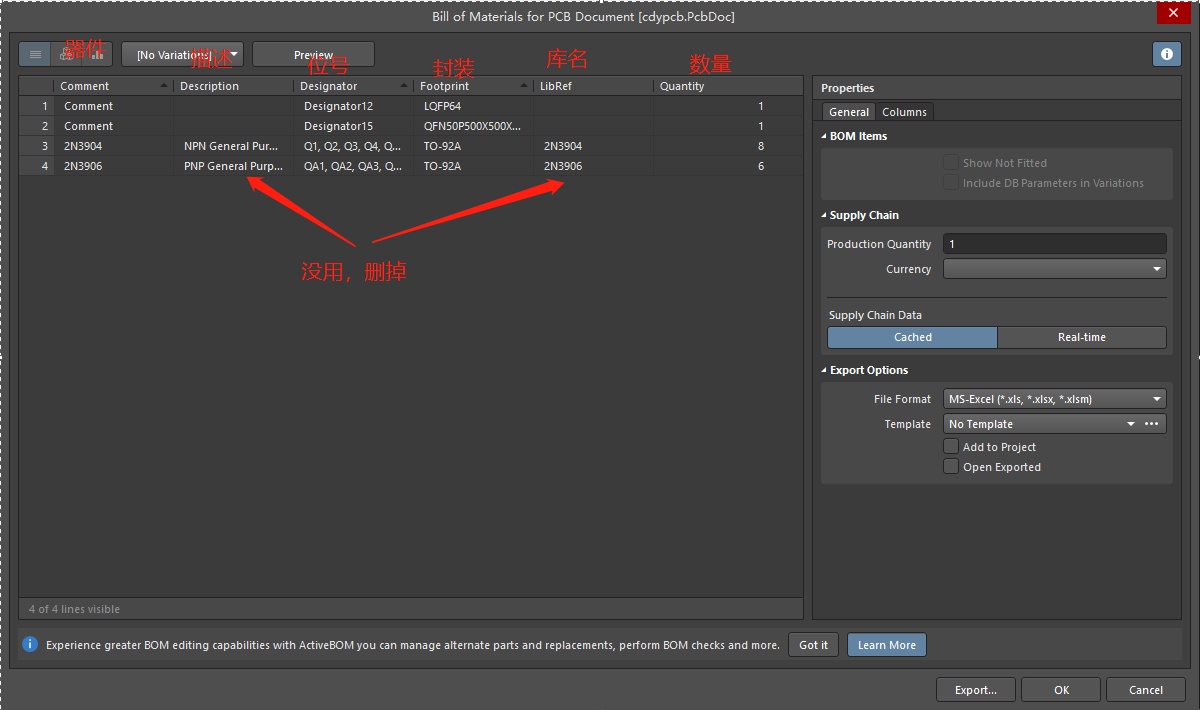
3)删除不需要的列
选择列,然后在下面把不需要的列前面的小眼睛删掉
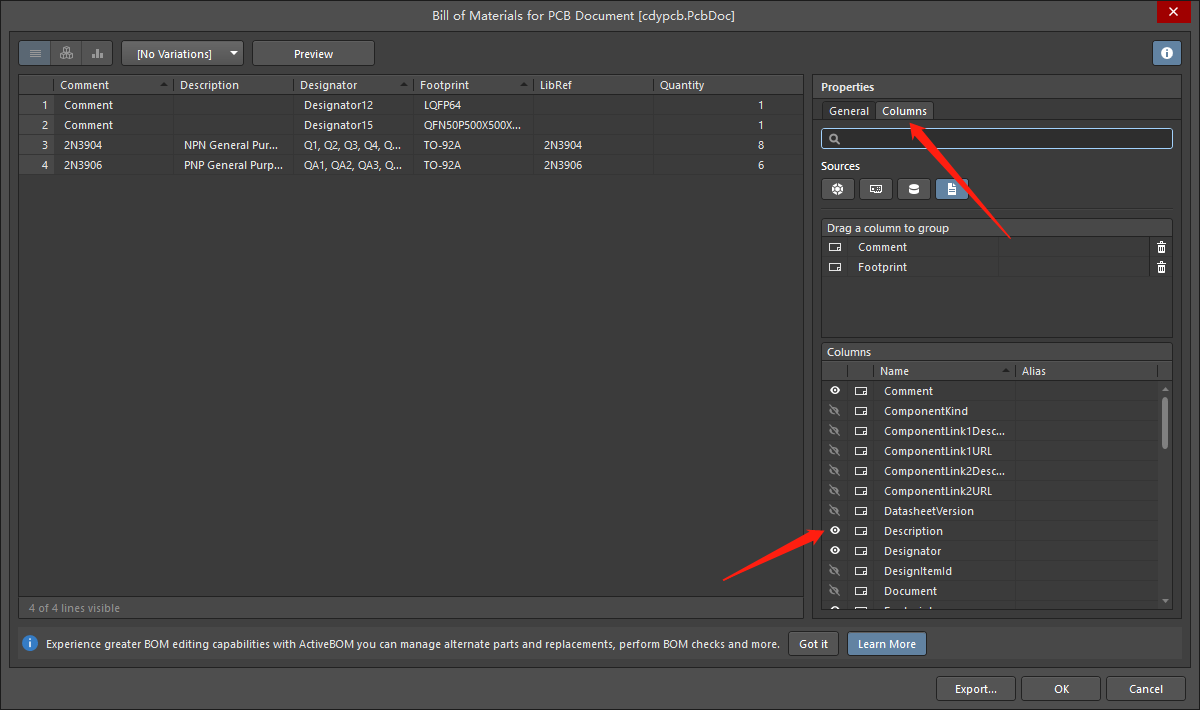
4)选择输出,并按要求保存
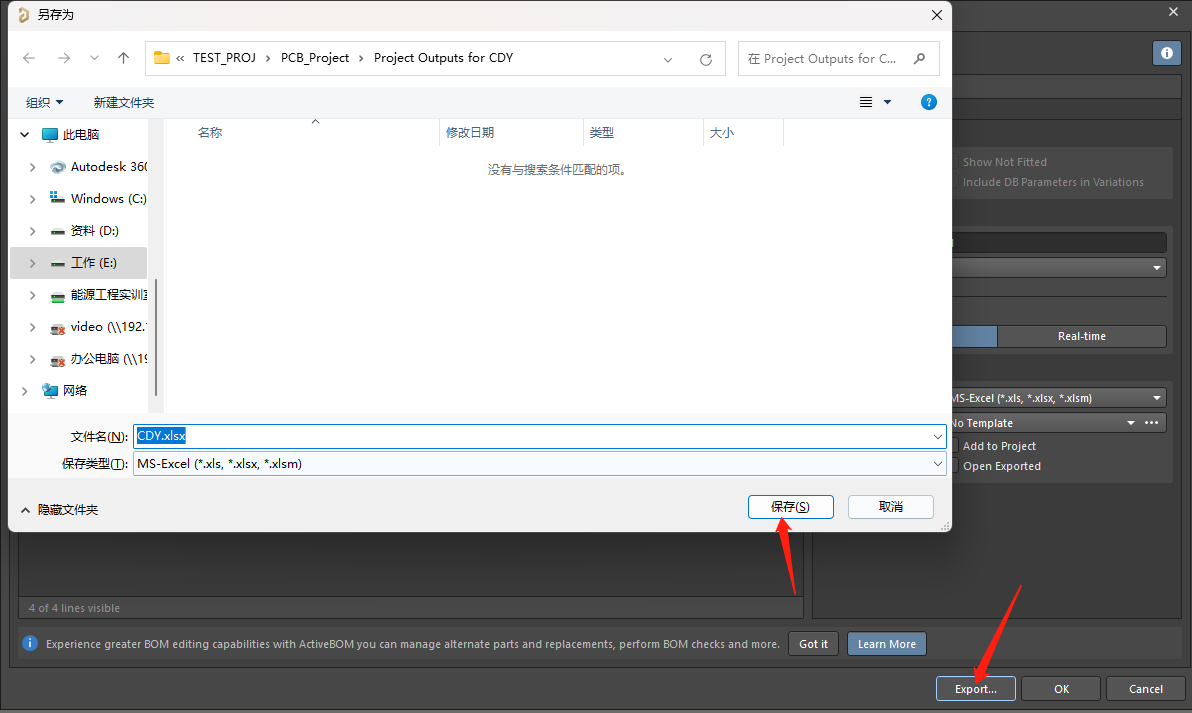
3、Gerber(光绘文件)文件输出
gerber文件是将PCB图中的布线数据转化为能被光绘机处理的文件,被光绘机用于生产1:1高精度的胶片。
1)进入gerber输出界面:File->Fabrication Outputs->Gerber Files
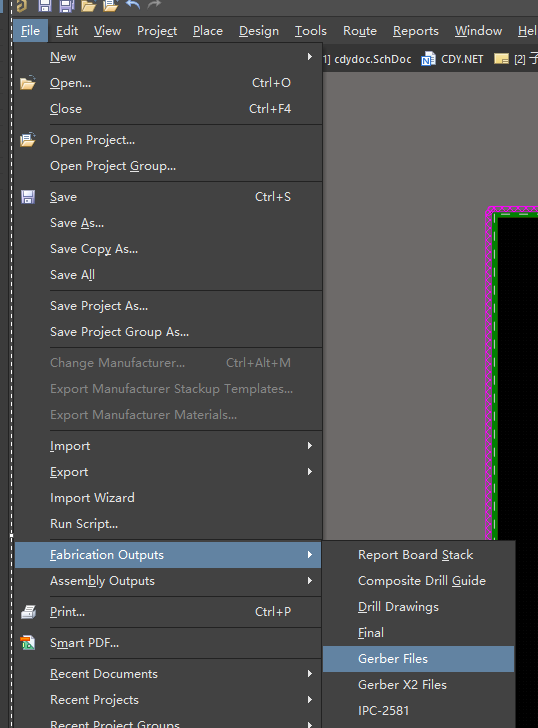
2)General设置
我们一般设置Inches英寸,Format格式一般设置2:4,2:3,2:4,2:5 代表的是精度,设置的精度越高,对PCB制造设备的要求也就越高,具体精度下方文字都有说明。
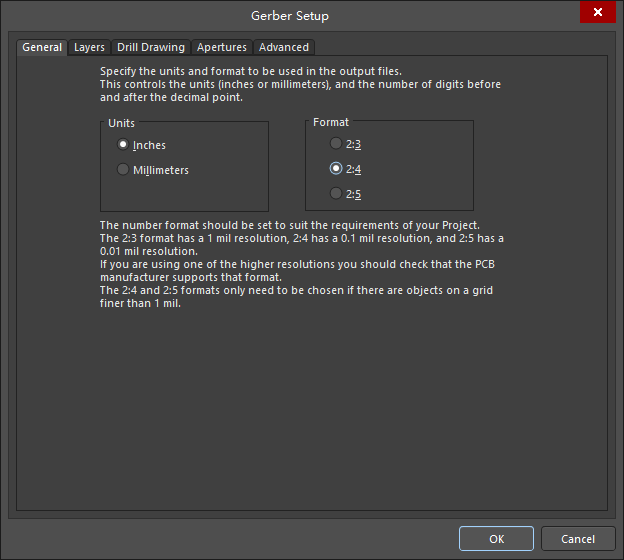
3)输出层设置,设置为used on,注意不要镜像层。
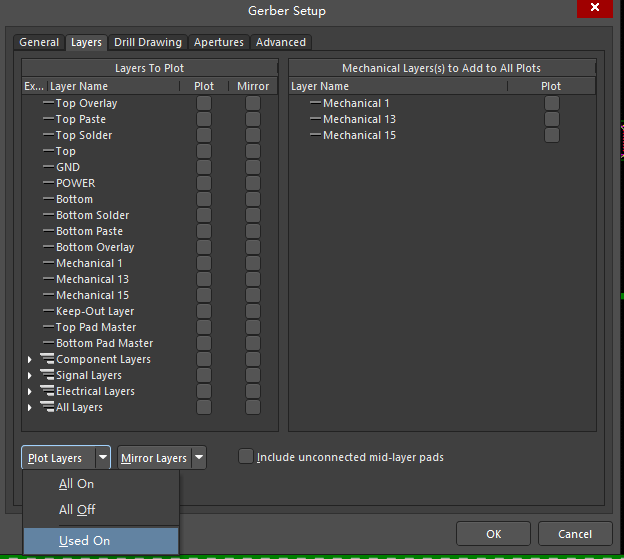
4)红框里面仅保留板框层,如果放在机械1层则只勾选机械1,如果放在keepout层则只勾选keepout层
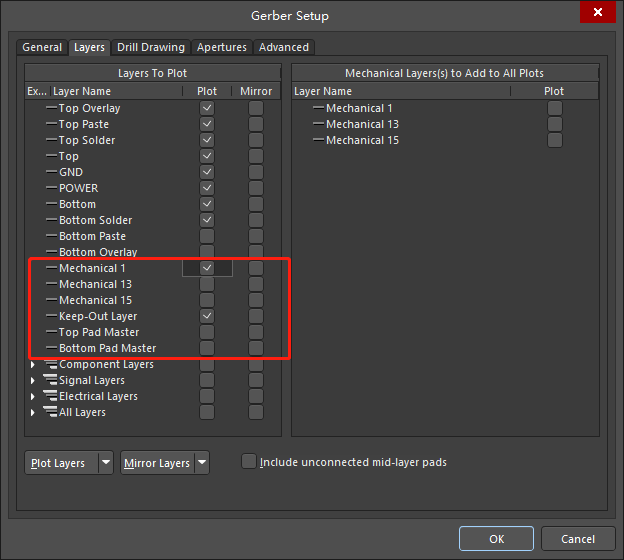
5)Drill Drawing(钻孔图层)设置
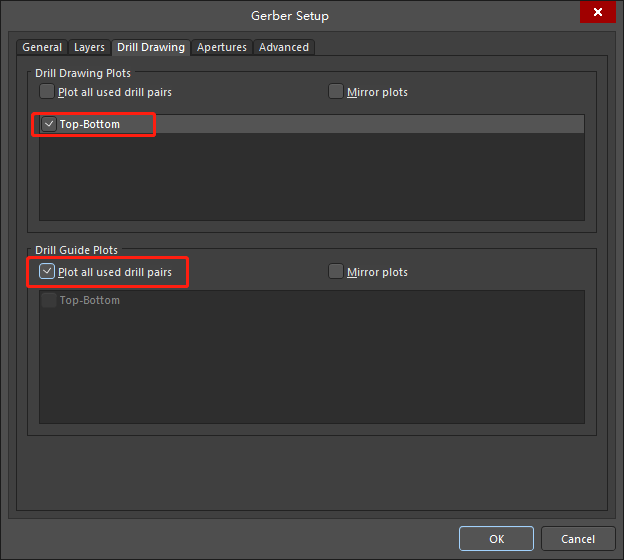
6)光圈:默认设置即可
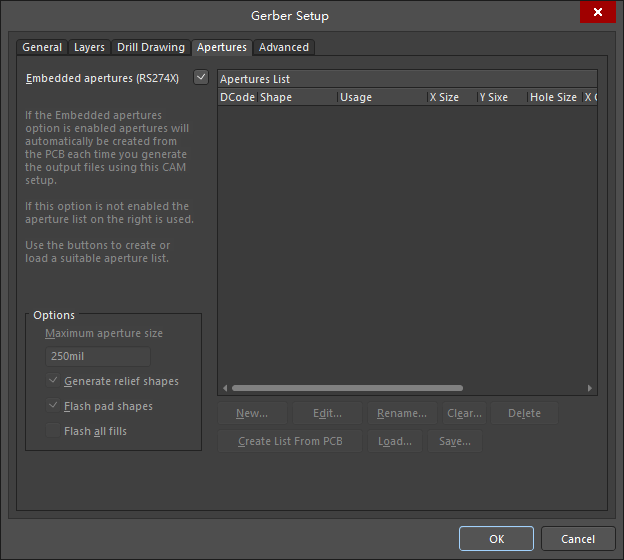
7)advanced默认即可,如果生成的gerber文件不全,则将XY size每个增加一个0
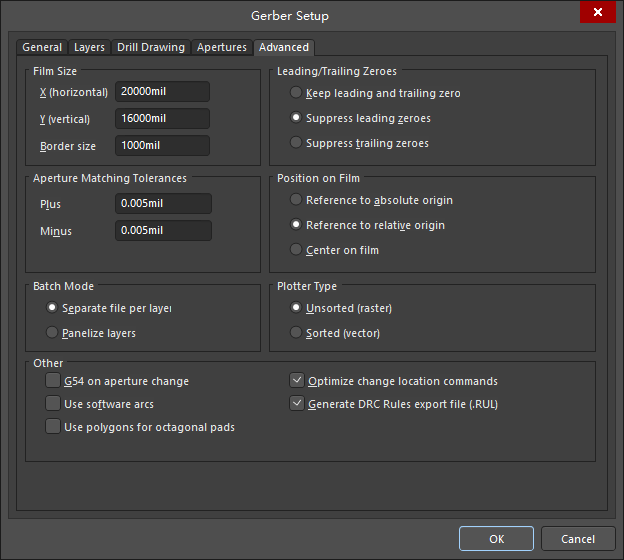
8)点击OK,生成gerber文件,并保存
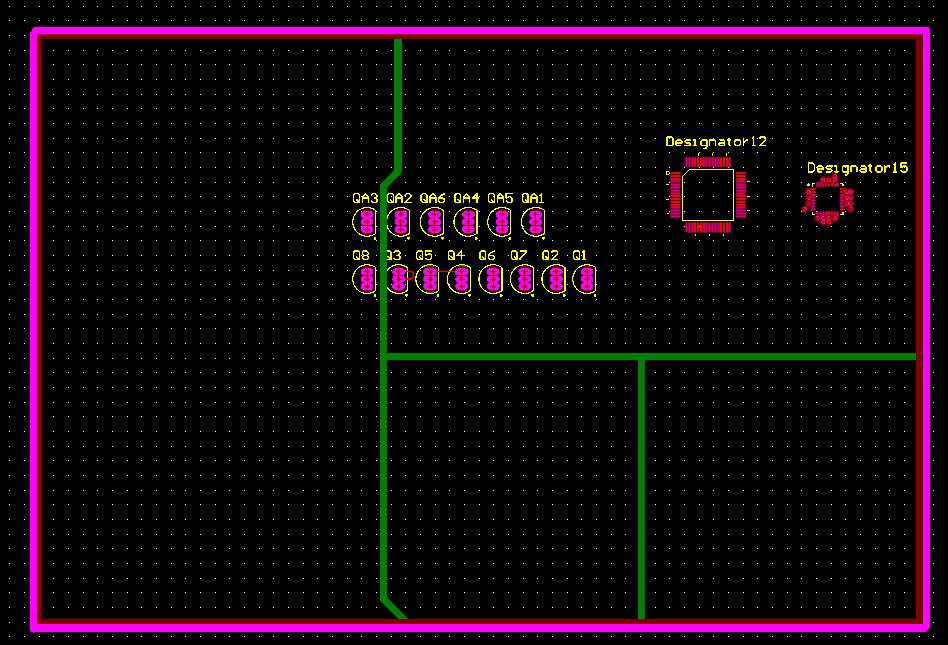
9)在工程树里面可以找到生成的每个图层的gerber文件,在windows下将对应的文件拷贝到题目要求的位置即可
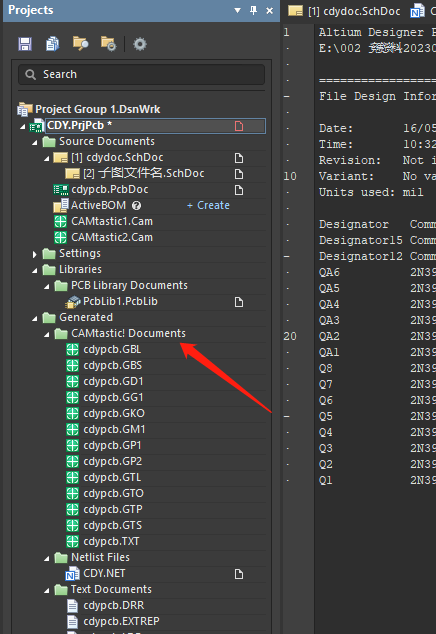
4、钻孔文件输出
1)在PCB文件中进入菜单:File->Fabrication Outputs->NC Drill Files
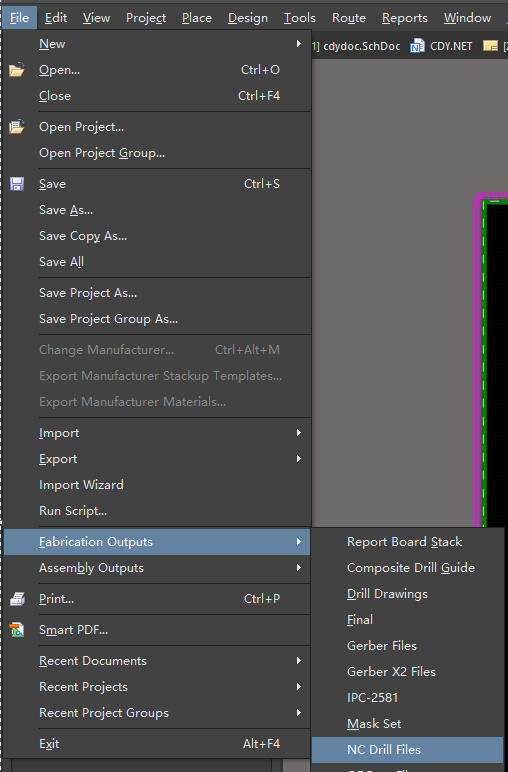
2)设置单位和格式
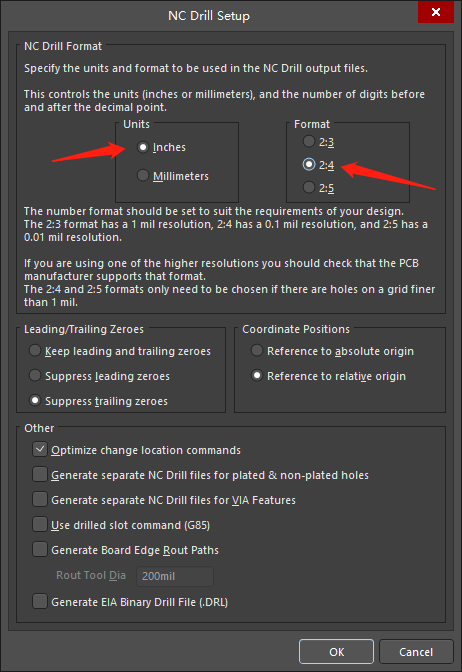
3)默认,点击确定生成钻孔文件
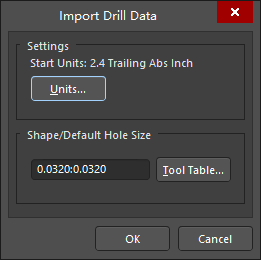
4)按要求保存文件
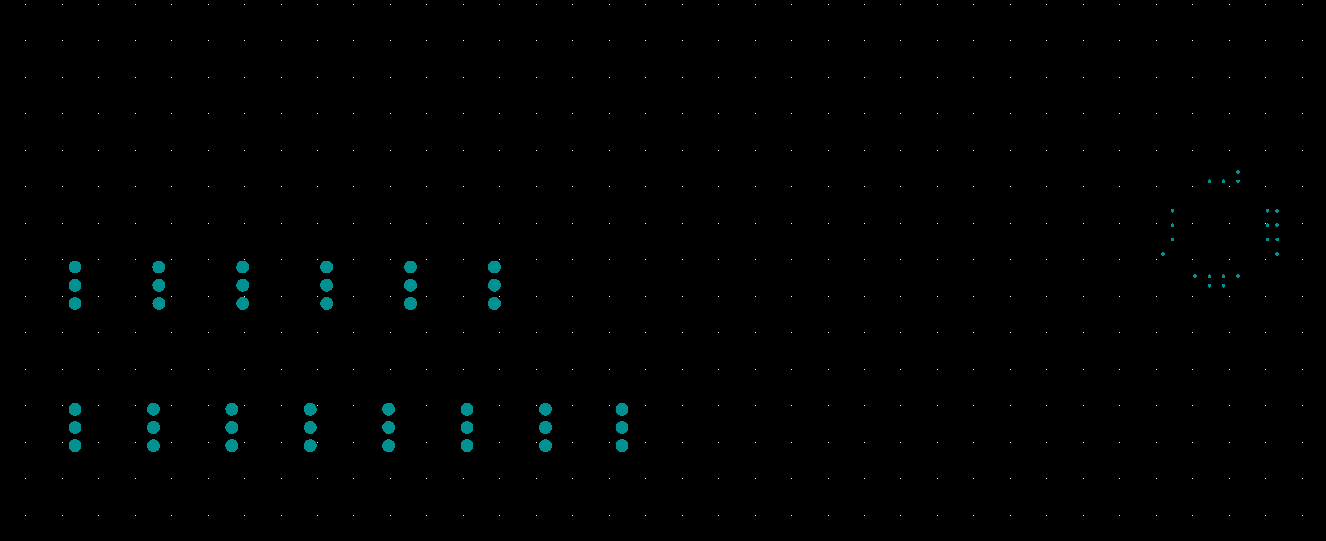
3、输出坐标文件
输出坐标文件是给SMT厂家定位器件用的
1)File->assembly Outputs->Generates pick and place files
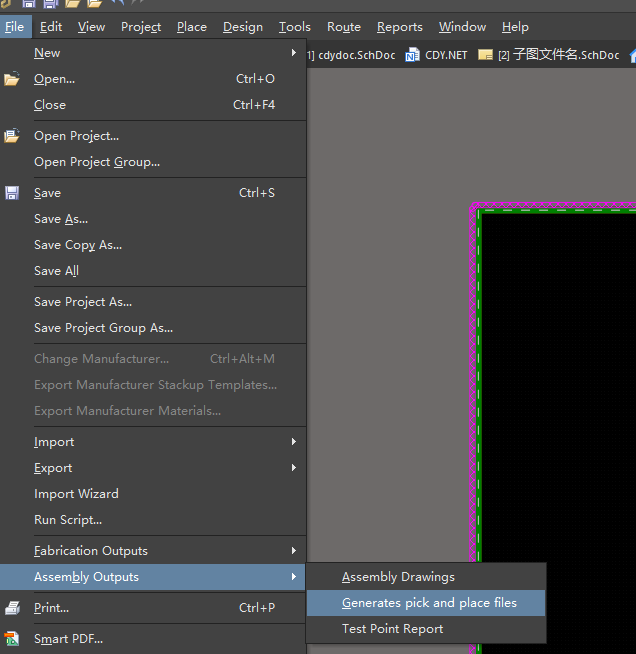
2)去掉Description(没用),选择英制,选择文本格式(如果题目要求csv就生成csv),点击OK生成
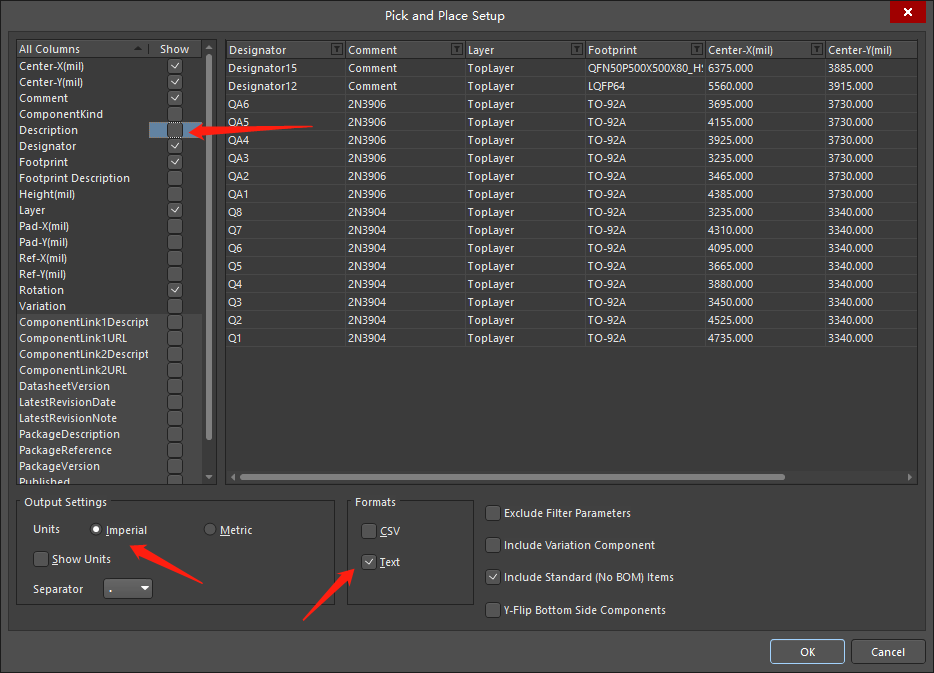
3)在工程里面找到生成的txt文档